Chacun possède sa propre collection de films, de chansons, de clips vidéo, de photos, etc. Beaucoup se demandent comment diffuser tous ces contenus sur tous leurs appareils domestiques. Voici la solution : nous pouvons utiliser Plex Media Server pour diffuser nos vidéos sur le réseau local de notre domicile, en utilisant des appareils tels que des téléviseurs intelligents, des iPad, des téléphones mobiles, des tablettes, des ordinateurs portables, etc.
Plex est disponible pour certains téléviseurs intelligents et même la Xbox One. Si nos appareils domestiques sont compatibles avec la norme Digital Living Network Alliance (DLNA), nous pouvons utiliser Plex sur ceux-ci.
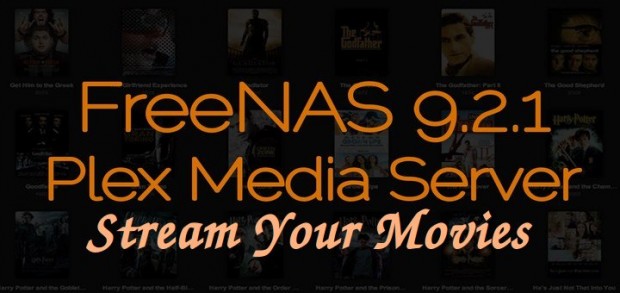
Dans nos articles précédents, nous avons vu comment installer FreeNAS et configurer des partages de stockage. Maintenant, dans cet article, nous allons vous montrer comment configurer un serveur de streaming domestique en utilisant le plugin Plex Media Server dans FreeNAS.
Exigences
- Installation et configuration de FreeNAS 9.2.1.8 – Partie 1
- Configuration et ajout de stockage ZFS dans FreeNAS – Partie 2
Ma configuration de serveur
Hardware : Virtual Machine 64-bit Operating System : FreeNAS-9.2.1.8-RELEASE-x64 IP Address : 192.168.0.230 8GB RAM : Minimum RAM 1 Disk (5GB) : Used for OS Installation 8 Disks (5GB) : Used for Storage
Étape 1 : Création d’un volume pour l’installation de Plex
1. Dans les parties I et II, nous avons vu comment installer FreeNAS et configurer le stockage. Ici, nous allons voir comment installer le serveur multimédia Plex pour configurer un volume.
Pour cette configuration, j’ai utilisé un total de 3 disques dans mon serveur. Mon premier disque contient l’installation de FreeNAS et les deux autres disques sont utilisés à des fins de stockage. Ici, je vais configurer Plex en utilisant la méthode de mise en miroir RAID1. Les données seront sécurisées et les performances seront bonnes.
- Le nom du volume que je vais utiliser dans cet article est « tecmint_vol« .
- Le nom du jeu de données que j’ai choisi est « tecmedia ».
- Le jeu de données pour les jails est tecmint_jails.
- Le nom de partage pour le jeu de données CIFS sera tecmint_broadcast.
2. Maintenant, connectez-vous au tableau de bord FreeNAS, cliquez sur Stockage dans le menu supérieur, puis cliquez sur Gestionnaire de volume ZFS pour créer un nouveau volume pour notre serveur multimédia.
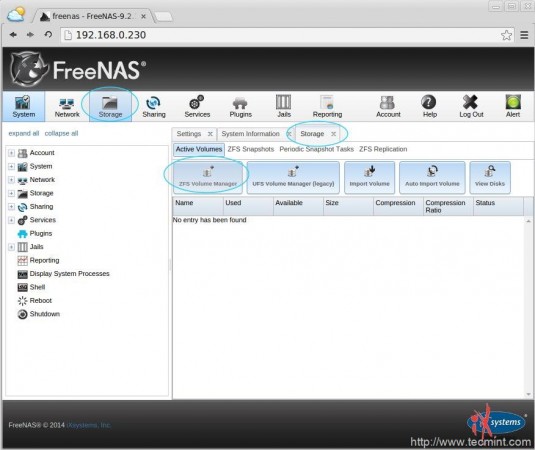
3. Ensuite, nous devons définir le nom de notre Volume, ici nous allons utiliser « tecmint_vol » comme nom de volume. Sous les disques disponibles, nous pouvons voir le signe +, cliquez dessus pour ajouter les disques disponibles pour notre stockage Plex.
Lors de l’ajout de stockage FreeNAS, il vous demandera de définir le niveau RAID pour nos disques ajoutés, ici nous utilisons deux disques pour FreeNAS, donc choisissez l’option Miroir et cliquez sur Ajouter un volume pour ajouter notre nouveau volume.
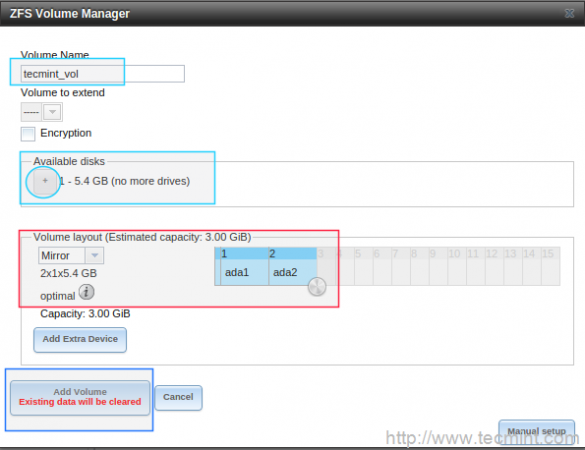
Étape 2 : Création d’un jeu de données pour le stockage Plex
4. Après avoir créé un nouveau volume, nous devons maintenant définir un jeu de données. Un jeu de données est comme un dossier avec des options avancées telles que la compression, le quota, le type de partage, la déduplication, la taille d’enregistrement et bien plus encore.
Pour créer un jeu de données dans notre nouveau volume, choisissez le volume, Maintenant nous obtiendrons le menu en bas, cliquez sur « Créer un jeu de données ZFS« . Dans la fenêtre contextuelle, nous devons définir notre nom de jeu de données comme « tecmedia » sans changer aucun autre paramètre que celui de fournir un nom à notre jeu de données.
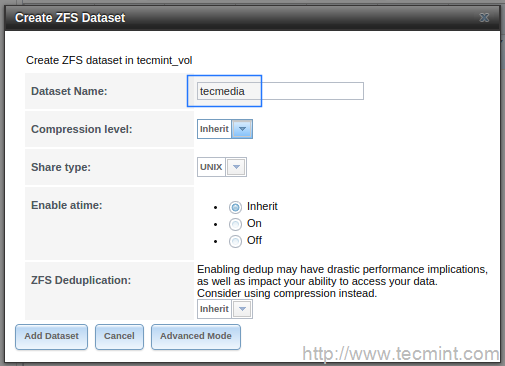
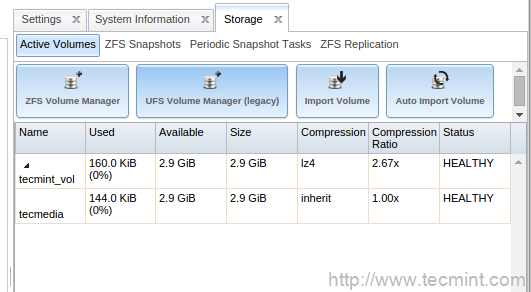
5. Maintenant, dans l’onglet Volumes actifs, sélectionnez le jeu de données tecmedia pour octroyer les permissions correctes. Choisissez Modifier les permissions et changez les permissions : notre média doit être diffusé à chaque utilisateur (Anonyme).
Donc, définissez les permissions avec LIRE, Écrire et EXÉCUTER pour les autres. Si nous avons besoin de même droits pour chaque fichier déposé dans notre jeu de données, il faut choisir Récursivement et cliquer ensuite sur Enregistrer pour sauvegarder les modifications.
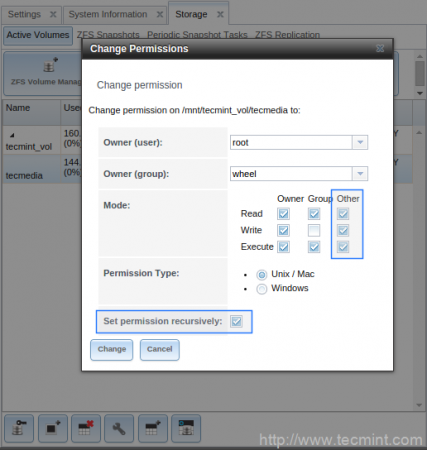
6. Ensuite, nous avons besoin de créer un jeu de données pour les détentions. De nouveau, pour créer une détention, il faut choisir notre volume et créer un jeu de données. L’utilisation de ce jeu de données est de stocker les greffons, donc lorsque vous téléchargez les greffons pour FreeNAS, chaque greffon sera tiré dans ce jeu de données (dossier).
Pour créer un jeu de données, il faut choisir notre volume tecmint_vol et cliquer en bas sur Créer un jeu de données ZFS. Donnez le nom du jeu de données comme tecmint_jails et cliquez sur Ajouter un jeu de données, comme illustré dans l’image ci-dessous.
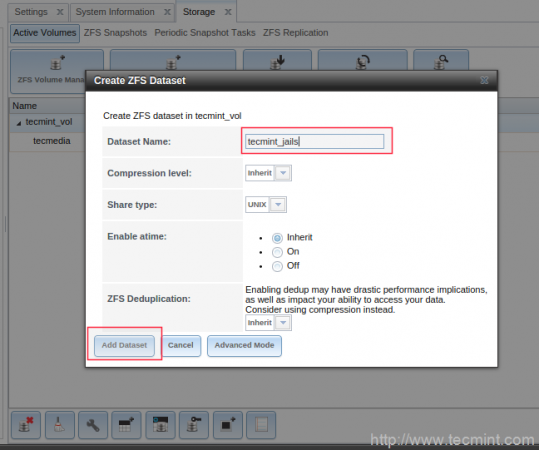
7. Avant de configurer le répertoire des détentions, vérifiez la route de route par défaut. Nous devons configurer l’Itinéraire par défaut IPv4 sous Réseau Haut du menu, Configuration globale. Chez moi, mon itinéraire par défaut est l’IP du routeur 192.168.0.1.
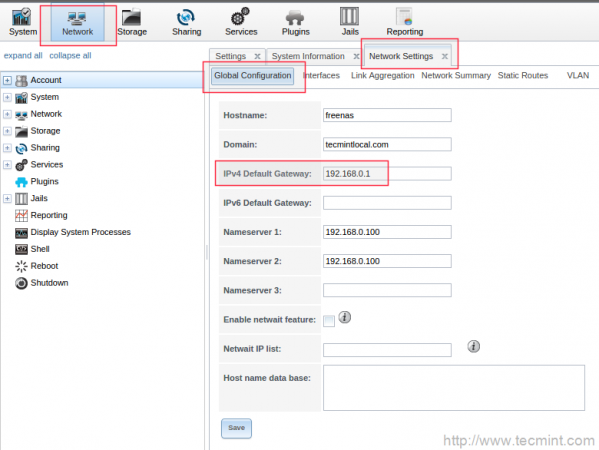
8. Ensuite, choisissez l’onglet Détentions et sélectionnez le répertoire de jeu de données que nous avons créé pour les détentions, puis enregistrez les modifications.
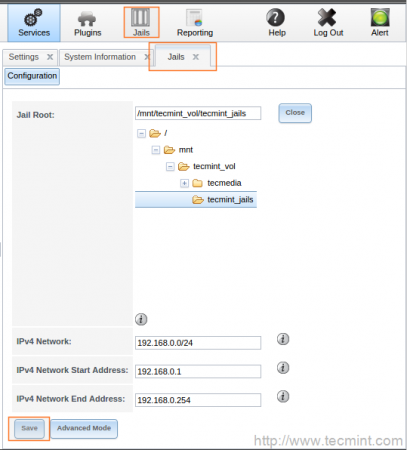
9. Ensuite, définissez la racine de la prison pour FreeNAS afin de stocker les plugins téléchargés, sélectionnez Prisons dans le menu supérieur, puis accédez à la Configuration sous le menu Prisons et ajoutez le chemin du répertoire du jeu de données, c’est-à-dire » tecmint_jails « .
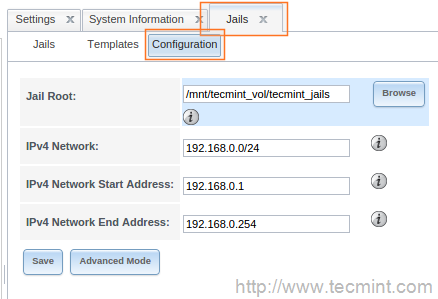
Source:
https://www.tecmint.com/home-media-streaming-server-using-plex-with-freenas/













